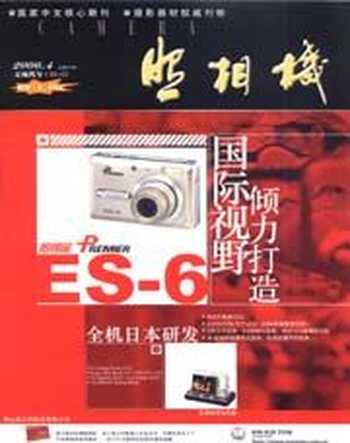用Photoshop调整偏色照片
2006-04-29刘逸
刘 逸
日常拍摄中,我们常常遇到因环境光线复杂多变而使照片明显偏色的情况,这类情况尤其以灯光环境下拍摄为多,特别是有多盏单色、高饱和、运动光源照射下的舞台,其照片的偏色几率最高,这时往往会得到成堆的画面动态捕捉尚可但色彩不理想照片,如果因为这个原因就把它们当成“废片”扔掉岂不是太可惜了!要知道这些被留下来的瞬间可不具有重复性,正所谓“过了这个村就没这个店”!怎么办?用图像处理软件修修看。
可以调整照片偏色的图像处理软件很多,Photoshop是其中最专业的一个,功能强大,调整手段多,灵活性强,运用好了能最大程度地还原照片的本来面目,但是操作起来也相对比较困难。本文想利用对具体实例的操作演示,来介绍一个笔者在实践中摸索出来的后期调整数码照片的方法和思路,与大家交流心得。
本例采用的是调整幅度不能太大的JPEG图像格式,如果用RAW格式,当然效果会好得多,不过对于目前大部分数码相机用户来说,JPEG还是最常使用的一种格式。图1是原图效果,舞台光线中用了大面积的红色光源,人物肤色都变成了红色,在调整这种照片时,一般以还原画面中主体人物的脸部肤色为主,所以调整过程中基本只需关注主体人物的脸部肤色变化就行了。
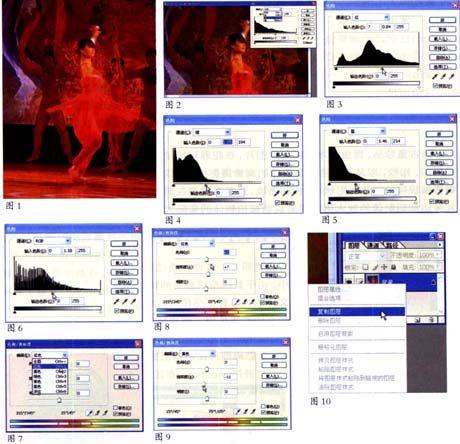
第一步,粗调
在Photoshop中打开要调整的照片,点击菜单中的“图像”一“调整”一”色阶”,在色阶窗口里,点击通道选择框(图2),分别选择红、绿、蓝色通道,根据实际情况,移动输入色阶图中的黑、灰、白色三角滑块,调整各通道中的输入色阶值(图3、图4、图5)。本例的输入色阶值分别是:红色7、0.84、255;绿色0、7.05、?94;蓝色0、7.46、2 74。
需要注意的是,虽然在色阶图中可能会有明显“欠”的成分,例如图4、5中右侧白区只剩下了一条底线,说明图中高亮的成分很少,理论上这部分信息可以忽略不计,但实际上并不等于没有内容,如果白色滑块设置得过于靠左,会使实际的输出画面对比度过大,色彩非常生硬,细节丢失,画面过渡不自然。以笔者的个人经验来说,一般黑区“欠”的部分可以忽略,而白区的”欠”应适当保留。
在色阶通道选择框里选择RGB通道,向左移动输入色阶的中间灰色三角形滑块,适当提亮整个画面,这样做的目的是为后面的叠加做;隹备。本例中输入色阶值为0、7.18、255(图6)。
第二步,调整局部色彩
点击菜单中的“图像”一“调整”→”色相/饱和度”,在色相/饱和度”窗口的编辑选择框中选择需要调整的色彩(图7),并对单一色彩进行细调。本例中,选择红色色)相+2、饱和度+7、明度O(图8);黄色色相0、饱和度—们、明度0(图9)。

第三步,用叠加法提升画面层次和立体感
鼠标右键点击”图层”窗口中的背景图层,在右键菜单中选择“复制图层”(图10),复制一个”背景副本”,将“背景副本”与“背景”的关系设置为“叠加”(图11),将“背景副本”的“不透明度”设置为45%(图12),然后按“Ctrl+E”合并图层。
说明:此叠加方法特别有利于提高照片各种色彩的饱和度、明暗对比度,使画面立体感得到明显提高,其作用类似于曲线工具中的白加黑减操作。
第四步,微调完善
对基本成形的照片加以局部完善,本例使用“可选颜色”工具来微调。点击菜单中的“图像”一“调整”一“可选颜色”,在”颜色”中选择“黄色”(图?3),修改“洋红”为+30,“黄色”为-20(图14),存盘。
至此,整个调整过程全部完毕,看看调整后的照片效果是不是比原图好很多(图15)?这里介绍的只是一个调整照片的方法,其过程并非固定程式,实际运用中应根据原图情况灵活运用。